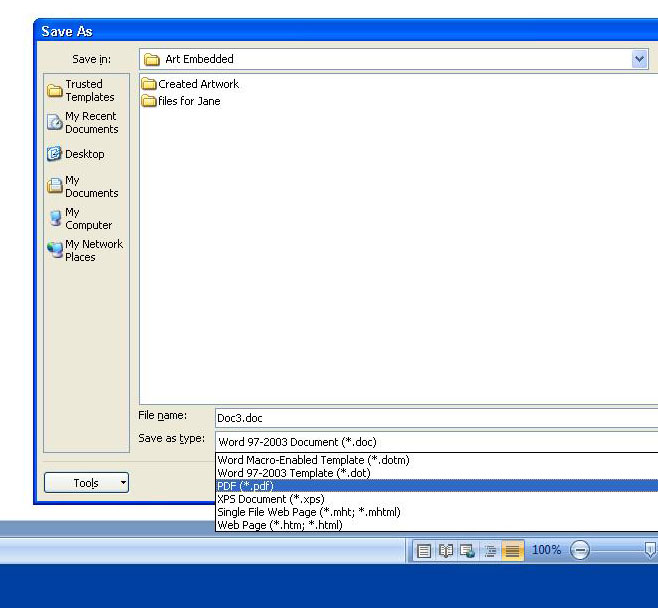A Word 2007-ben a fájlokat PDF vagy XPS formátumban mentheti. A PDF vagy Portable Document Format, amelyet az Adobe úttörőként fejlesztett ki, és amelyet a közös Acrobat Reader programmal használnak, talán a legelterjedtebb összetett fájlformátum.
A PDF-dokumentumok mindenhol megtalálhatók, az Acrobat Reader pedig ingyenes, ami gyilkos kombinációt jelent. A dokumentum PDF-fájlként való mentésével biztosíthatja, hogy az emberek a világ minden tájáról – bármilyen formázással és grafikával kiegészítve – úgy tudják elolvasni, ahogyan szeretné.
A Microsoft kifejlesztett egy XPS nevű fájlmegosztó formátumot is az XML Paper Specification számára. A PDF-hez hasonlóan ez is egy olyan fájlformátum, amelyet bárki elolvashat, bár meglehetősen új, és valószínűleg soha nem lesz olyan népszerű, mint a PDF.
A legjobb módja annak, hogy PDF formátumban mentse a dokumentumot, ha lehúzza nehezen megkeresett pénzét, és megvásárolja az Adobe Acrobat Writer programot. A Writer, a Readerrel ellentétben, PDF fájlok létrehozására szolgál. Egyszerűen kinyomtathatja a dokumentumot az Acrobat Writer programba: Nyomja meg a Ctrl+P billentyűkombinációt, és válassza ki az Acrobat Writer lehetőséget a nyomtatók listájából.
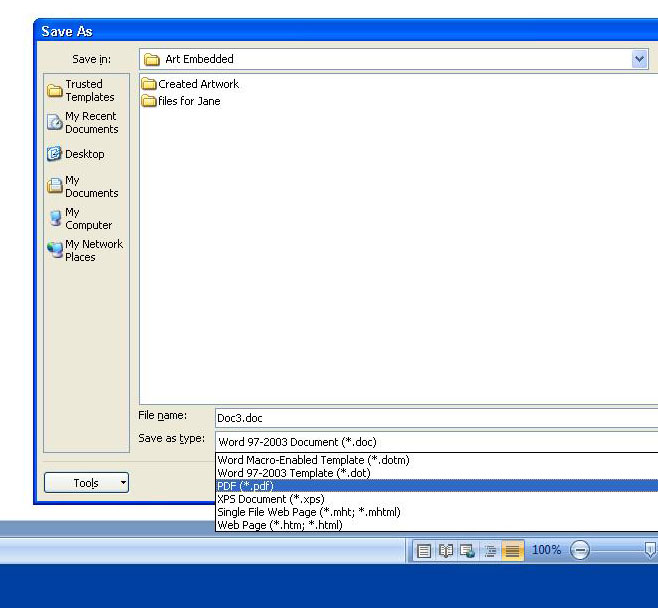
Az Ön Word verziója PDF és XPS fájlformátumokat tartalmazhat a Mentés másként párbeszédpanel Mentés másként legördülő listájában. Ha igen, nagyszerű. Ha nem, forduljon a Microsofthoz, hogy beszerezzen egy kiegészítő csomagot a Word 2007-hez, amely magában foglalja a dokumentumok PDF és XPS fájlformátumban történő mentését. A használandó weblaphivatkozás a Word súgórendszerében található: Keressen rá PDF vagy XPS kifejezésre, és válassza ki az Egyéb fájlformátumok támogatásának engedélyezése vagy valami hasonló keresési eredményt.